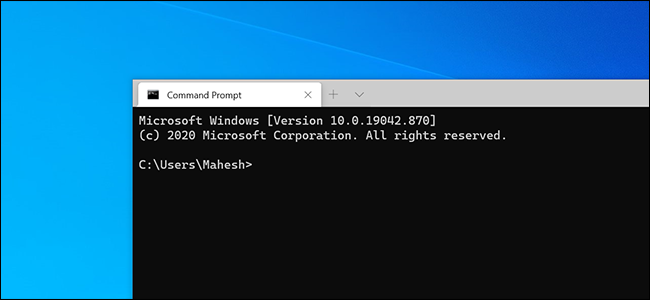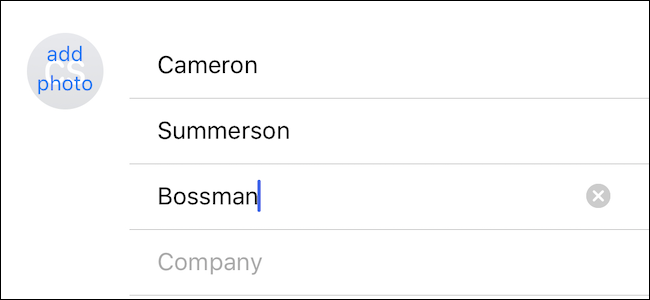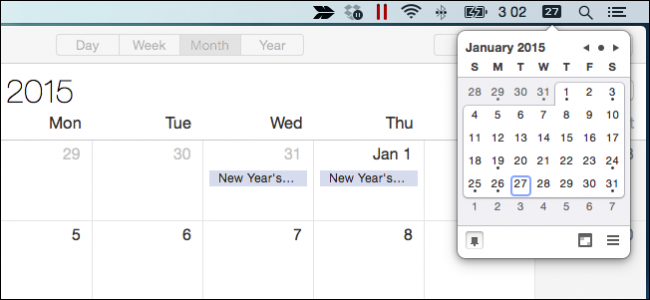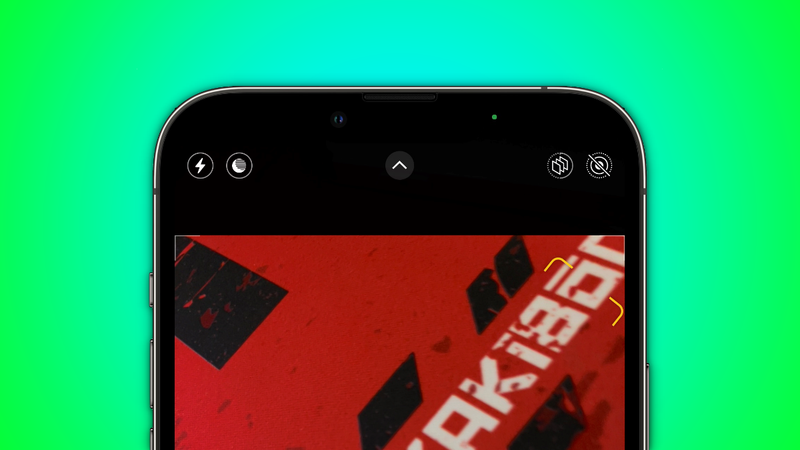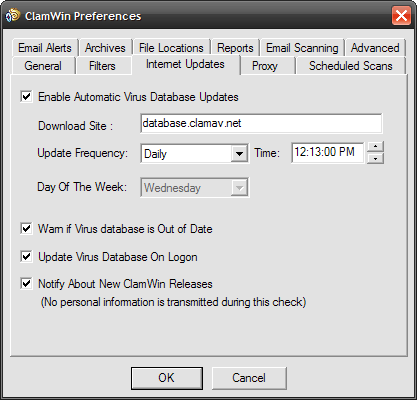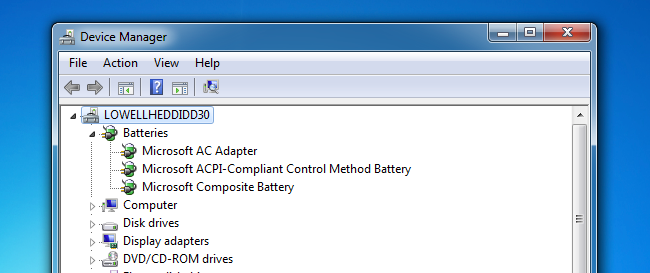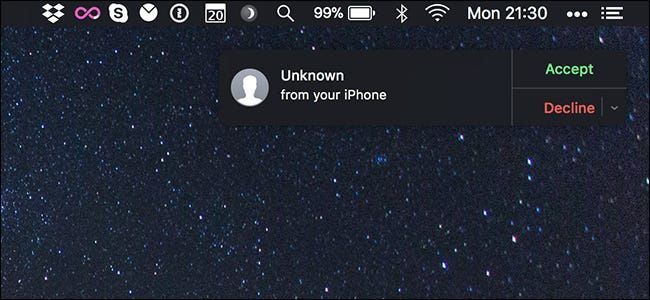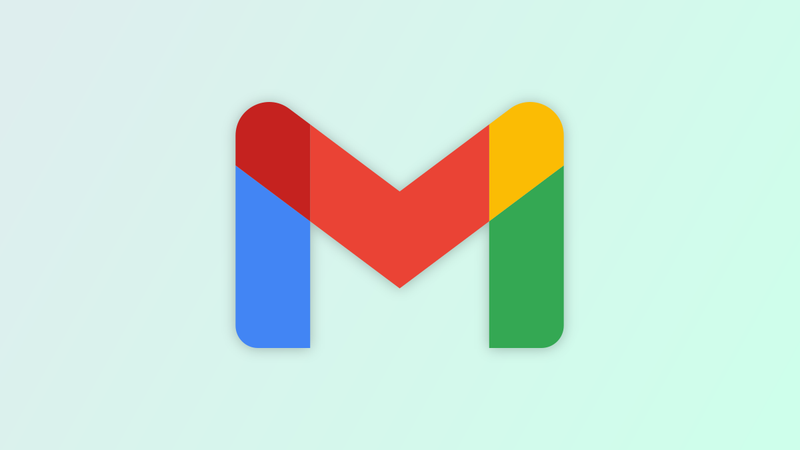Come modificare o personalizzare la pagina Nuova scheda di Firefox

Firefox Quantum La nuova scheda contiene molte cose, dagli articoli consigliati ai momenti salienti della tua cronologia. Ma se non ti piace quel design, non sei bloccato con esso. Puoi ripristinare la vecchia pagina Nuova scheda di Firefox o impostare qualsiasi indirizzo che ti piace come nuova scheda.
Come riordinare la pagina Nuova scheda
Puoi rimuovere vari elementi dalla pagina Nuova scheda per semplificarla. Per farlo, apri la nuova scheda e fai clic sull'icona a forma di ingranaggio nell'angolo in alto a destra della pagina.

IMPARENTATO: Come rimuovere Pocket da Firefox Quantum
Deseleziona tutto ciò che non vuoi vedere e fai clic su Fine. L'elenco qui include la barra di ricerca, i siti principali che visiti più spesso, gli articoli consigliati da Tasca , Evidenziazioni dei tuoi segnalibri e della cronologia e Snippet con informazioni da Mozilla che appaiono occasionalmente nella parte inferiore della pagina della nuova scheda.

Per personalizzare i tuoi Siti principali, se li hai lasciati abilitati, passa il mouse sulla sezione Siti principali e fai clic su Modifica nell'angolo in alto a destra. Puoi fare clic su Aggiungi e aggiungere i tuoi siti Web preferiti a questa sezione per un accesso più rapido.

Come recuperare la vecchia pagina Nuova scheda (o utilizzare una pagina vuota)
Se semplicemente non ti piace il nuovo design in Firefox Quantum, puoi recuperare la vecchia nuova scheda dalle versioni precedenti di Firefox.
Annuncio pubblicitarioPer fare ciò, dovrai utilizzare l'interfaccia about:config. Digita |_+_| nella barra degli indirizzi di Firefox e premi Invio per aprirlo.

Vedrai un avviso che dice che questo potrebbe invalidare la garanzia! L'interfaccia about:config è uno strumento avanzato che consente di modificare molte impostazioni diverse. Potresti rovinare la configurazione del tuo browser e causare problemi se modifichi le impostazioni sbagliate. Segui le nostre istruzioni senza modificare altre impostazioni e andrà tutto bene.
Fare clic su Accetto il rischio! continuare.

Digita newtabpage nella casella di ricerca nella parte superiore della pagina about:config per trovare le impostazioni pertinenti.

Fare doppio clic su |_+_| opzione nell'elenco qui per impostarlo su False.

Vedrai di nuovo la vecchia pagina Nuova scheda di Firefox con le sue icone di anteprima più grandi. Puoi fare clic sull'icona a forma di ingranaggio nell'angolo in alto a destra della pagina e selezionare Mostra pagina vuota se desideri invece utilizzare una pagina vuota.

Per annullare questa modifica, torna a about:config e fai doppio clic su |_+_| opzione ancora una volta per impostarlo su True.
Come impostare una pagina Nuova scheda personalizzata
Firefox non ha più un'opzione integrata per impostare qualsiasi pagina Web come nuova pagina della scheda, poiché questo è stato abusato dall'adware. Tuttavia, Firefox consente ai componenti aggiuntivi di apportare questa modifica. Puoi installare un componente aggiuntivo e usarlo per selezionare qualsiasi nuova scheda che ti piace.
Annuncio pubblicitarioSe desideri impostare un indirizzo personalizzato come pagina della nuova scheda, ti consigliamo di Sostituzione nuova scheda estensione. Installalo e fai clic sul pulsante Nuova scheda - Impostazioni che appare sulla barra degli strumenti per trovare le sue opzioni.

Per impostazione predefinita, l'estensione ti consente di impostare un URL personalizzato nella casella URL. Basta inserire l'indirizzo di una pagina web che si desidera utilizzare come nuova scheda. Ad esempio, se si desidera utilizzare How-To Geek come home page, immettere |_+_| qui.
Funziona solo con indirizzi che iniziano con |_+_| oppure |_+_| .

Puoi anche scegliere tra altre opzioni. Basta fare clic sulla casella Opzione e scegliere un'opzione dall'elenco. Ad esempio, potresti fare in modo che Firefox apra sempre la pagina Nuova scheda con una pagina vuota, la tua home page corrente o un file locale.
L'opzione file locale ti consente di selezionare un file HTML che Firefox utilizzerà nella sua nuova scheda, in modo da poter creare la tua pagina web e impostarla come una nuova scheda personalizzata, se lo desideri.

- & rsaquo; Come disabilitare le storie sponsorizzate di Pocket in Firefox
- & rsaquo; Firefox Quantum non sta solo copiando Chrome: è molto più potente
- › Come trovare il tuo Spotify Wrapped 2021
- › La cartella del computer è 40: come la star di Xerox ha creato il desktop
- › 5 siti Web che ogni utente Linux dovrebbe aggiungere ai segnalibri
- & rsaquo; Cyber Monday 2021: le migliori offerte tecnologiche
- › Funzioni e formule in Microsoft Excel: qual è la differenza?
- & rsaquo; Cyber Monday 2021: le migliori offerte Apple
 Chris Hoffman
Chris Hoffman Chris Hoffman è caporedattore di How-To Geek. Ha scritto di tecnologia per oltre un decennio ed è stato editorialista di PCWorld per due anni. Chris ha scritto per il New York Times, è stato intervistato come esperto di tecnologia su stazioni TV come la NBC 6 di Miami e ha avuto il suo lavoro coperto da organi di informazione come la BBC. Dal 2011, Chris ha scritto oltre 2.000 articoli che sono stati letti quasi un miliardo di volte --- e questo è solo qui su How-To Geek.
Leggi la biografia completa